Lecția este adaptată din Photoshop, măcar am încercat ... Să începem.
Creați primul strat alb, apoi creați un nou strat, dar de data aceasta este transparent. Desenați chiar baza ochiului, și anume genele superioare și inferioare. Cum să desenezi, poți alege tu, dar am desenat cu o pensulă și un șoarece.
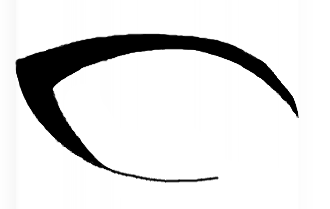
Creați un strat nou sub strat cu ochiul. Desenați o ovală cu o selecție eliptică și completați-o cu culoarea negru din prim plan. (Editați - Umpleți culoarea prim-planului). Elimină selecția și spală excesul.
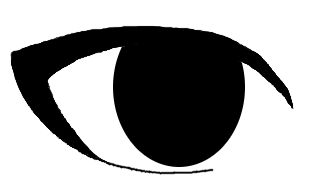
Din nou, creați un nou strat transparent care se află deasupra stratului cu un cerc negru, dar sub stratul cu genele. Trageți din nou o ovală, dar mai mică decât cea anterioară. De asemenea, desenăm cu selecție eliptică. Umpleți cercul, culoarea primului rând, schimbând culoarea în albastru închis sau orice doriți, dar nu destul de ușor. Din nefericire, din nou, ștergem cu radiera.
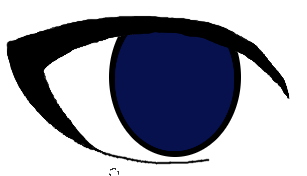
Creați un strat nou, deasupra cercului albastru, dar din nou sub genelor. Faceți toate aceleași operații, dar acum trageți un oval negru - elevul.
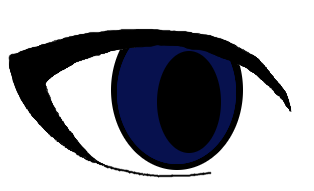
Acum du-te la stratul cu cercul albastru, preliminar combinând toate cele trei straturi cu cercuri și luăm o perie moale. Schimbarea de culoare prim-plan chiar și mai albastru închis și țineți pe marginea superioară, atingând ușor pupilei, dar în nici un caz nu depășesc limitele ochilor noștri, care este cel mai mare cercul nostru negru. Opacitatea periei este setată la 50%, astfel încât să nu se exagereze. Spalare inutila.

Creați un nou strat transparent deasupra celei anterioare, dar sub genelor și trasați o linie albastră deschisă, o puteți blur ușor folosind instrumentul Sharpen-Blur. Dar aveți grijă atunci când se estompează, pentru a nu fi prea noroios, doar marginile.

Creați un nou strat transparent sub albastru deschis. Acum încercați să simulați strălucirea. Pentru a face acest lucru, luăm o culoare turcoaz și atragem același model, numai instrumentul "Sharpness-blurring" este folosit "cu mai multă senzație". M-am grăbit și nu m-am descurcat puțin, apropo, am folosit o mică unealtă neclară

Creați un strat nou (transparent) și desenați cinci oale albe mici și setați stratul la opacitate de 45%. Ușurorați-le ușor cu ajutorul instrumentului de claritate

Creați un nou strat și pictați peste culoarea albastru deschis a semicercului purpuriu și setați stratul la opacitate de 40%.

Creați un strat nou și utilizați o perie moale pentru a desena două cercuri mov și pentru a seta opacitatea stratului la 50%.

Creați un strat nou și desenați o umbră cu o perie moale de culoare neagră, setați peria la 70% opacitate. Apoi, setați transparența la 100% și vopsiți peste genele superioare și colțul exterior al ochiului. Utilizați blur pentru a înmuia trecerea de la întuneric la lumină.

Creați un strat nou și pictați un pic de flare deasupra culorii roz. Repet, roz, nu violet. Facem o setare ușoară pentru transparență de 43%.

Creați un nou strat. Adăugăm mici strălucire de culoare albă celor cinci ovale albe. Opacitatea stratului este de 40%.

Creați un strat nou pe stratul superior cu genelor. Culoarea albă atrage strălucirea. Marginile strălucirii sunt neclare.

Mi-am încețoșat genele folosind filtrul "Gaussian Blur selectiv" plasat pe raza de neclaritate 5, iar marja diferenței era de 248.

Aici este ochiul nostru și gata. Adevărat, pare, nu destul de curat, dar cu siguranță vă veți face bine, cred în ea! Am încercat să explic totul bine, dar dacă există întrebări, întrebați, voi încerca să răspund.
Trimiteți-le prietenilor: